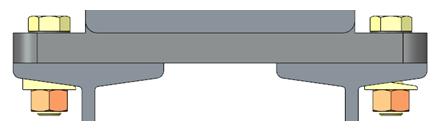練習 1 - 方向を指定してファスナーをアセンブリする
1. Creo Parametric で、ワーキングディレクトリを <ダウンロードしたファイルの場所>\IFXTraining\IFX_Asm\Exercise1 に設定し、ifx-exercise-1.asm を開きます。
2. 「ビュー」(View) >
 「保存済み方向」(Saved Orientations)
「保存済み方向」(Saved Orientations) の順にクリックし、TAPER をクリックします。
3.  「データム表示フィルタ」(Datum Display Filters)
「データム表示フィルタ」(Datum Display Filters) をクリックし、
 「軸表示」(Axis Display)
「軸表示」(Axis Display) チェックボックスをオンにします。
4. 「ツール」(Tools) >
「ねじ」(Screw) >
 「参照でアセンブリ」(Assemble on reference)
「参照でアセンブリ」(Assemble on reference) の順にクリックします。
「参照を選択」(Select References) ダイアログボックスが開き、
「位置の参照」(Position Reference) ボックスがアクティブ化します。
5. 以下の図を参照して、以下のリストでの説明に従って参照を選択します。
a. 「位置の参照」(Position Reference) として穴の軸を選択します。
b. 「ねじ頭」(Screw head) で上面サーフェスを選択します。
c. 「ナット/ねじ山」(Nut or thread) で I 形鋼の下側サーフェスを選択します。
d.  「保存済み方向」(Saved Orientations)
「保存済み方向」(Saved Orientations) をクリックし、次に
RIGHT をクリックします。緑色の矢印が揃っていません。
e.  「保存済み方向」(Saved Orientations)
「保存済み方向」(Saved Orientations) をクリックし、次に
TAPER をクリックします。
f. 「参照を選択」(Select References) ダイアログボックスで、「回転」(Orientation) ボックスをクリックしてアクティブ化してから、I 形鋼の上面サーフェスを選択することでファスナーの方向を定義します。緑色の矢印が垂直になります。
6. 「OK」をクリックします。「ねじファスナーの定義」(Screw Fastener Definition) ダイアログボックスが表示されます。
7.  「直径を測定」(Measure a diameter)
「直径を測定」(Measure a diameter) をクリックし、軸穴を選択します。
8. 「側面 2 座金」(Side 2 Washers) チェックボックスをオンにし、DIN 435 I を選択します。
9. 「OK」をクリックして、ファスナーの定義を完了し、ダイアログボックスを閉じます。「パターンオプション」(Pattern Options) ダイアログボックスが開きます。
10. 「すべてのインスタンスでファスナーをアセンブリしますか?」(Assemble fastener on all instances?) を選択し、「OK」をクリックします。TAPER の方向が自動的に右側に 180°回転します。
|  注記 「ファスナーをパターン化しますか?」(Pattern fastener?) 注記 「ファスナーをパターン化しますか?」(Pattern fastener?) を選択した場合、 TAPER の方向は以下の図のように間違った方向に回転します。 |
11. アセンブリを保存して閉じます。
12. 「ファイル」(File) > 「セッションを管理」(Manage Session) > 「非表示消去」(Erase Not Displayed) の順にクリックします。「非表示消去」(Erase Not Displayed) ダイアログボックスが開きます。
13. 「OK」をクリックして、すべてのファイルをメモリから消去します。
 「保存済み方向」(Saved Orientations) の順にクリックし、TAPER をクリックします。
「保存済み方向」(Saved Orientations) の順にクリックし、TAPER をクリックします。 「保存済み方向」(Saved Orientations) の順にクリックし、TAPER をクリックします。
「保存済み方向」(Saved Orientations) の順にクリックし、TAPER をクリックします。 「保存済み方向」(Saved Orientations) の順にクリックし、TAPER をクリックします。
「保存済み方向」(Saved Orientations) の順にクリックし、TAPER をクリックします。 「データム表示フィルタ」(Datum Display Filters) をクリックし、
「データム表示フィルタ」(Datum Display Filters) をクリックし、 「軸表示」(Axis Display) チェックボックスをオンにします。
「軸表示」(Axis Display) チェックボックスをオンにします。 「参照でアセンブリ」(Assemble on reference) の順にクリックします。「参照を選択」(Select References) ダイアログボックスが開き、「位置の参照」(Position Reference) ボックスがアクティブ化します。
「参照でアセンブリ」(Assemble on reference) の順にクリックします。「参照を選択」(Select References) ダイアログボックスが開き、「位置の参照」(Position Reference) ボックスがアクティブ化します。
 「保存済み方向」(Saved Orientations) をクリックし、次に RIGHT をクリックします。緑色の矢印が揃っていません。
「保存済み方向」(Saved Orientations) をクリックし、次に RIGHT をクリックします。緑色の矢印が揃っていません。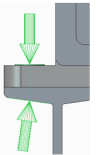
 「保存済み方向」(Saved Orientations) をクリックし、次に TAPER をクリックします。
「保存済み方向」(Saved Orientations) をクリックし、次に TAPER をクリックします。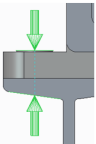
 「直径を測定」(Measure a diameter) をクリックし、軸穴を選択します。
「直径を測定」(Measure a diameter) をクリックし、軸穴を選択します。